高中信息技术操作题必备知识
高中信息技术会考操作题详解

高中信息技术会考操作题详解一、Word操作题操作要求:1、将页面设置成A4纸,方向为纵向,设置上、下、左、右边距为2.8厘米;“文件/页面设置”2、将文章标题文字设置为“2号字、隶书、加粗、居中”;(1)选中标题(2)格式工具条(或“格式/字体”)上设置:3、插入指定图片,如利用百度搜索引擎,搜索一张“计算机”方面的图片,插在第二段与第三段文字之间,并设置图片的环绕方式为“紧密型”。
(1)光标到插入点(2)“插入/图片/来自于文件”选中指定的文件设置环绕方式二法:在图片上单击右键在弹出的菜单中选倒数第二项,在设置图片格式对话框中选“版式”标签后选择指定的环绕方式;5、设置正文段落文字首行缩进2个字符,设置正文文字为“楷体、四号,黑色,行距为1.5倍行距”。
(1)选中段落文字(2)鼠标放文字上右键“格式/段落”:6、插入艺术字,如在第4自然段与第5自然段之间,插入以“内江二中”为内容的艺术字,在艺术字库中选“2行3列”的样式(如果没有指定,可任选),艺术字文字的字体为“隶书”,字号为“32”,环绕方式为“上下型”。
(1)光标点到插入点(2)“插入/图片/艺术字”环绕方式同图片的环绕方式操作完全一样。
7、在文章的最后,插入一个3行2列的表,表格样式“网格形”。
(1)光标点到插入点(2)“表格/插入/表格”界面上选8、将第6自然段分成2栏。
(1)选中该段(2)“格式/分栏”9、插入页码“插入/页码”:10、页眉页脚操作“视图/页眉和页脚”:二、电子表格(Excel)操作题1、区域求和“插入→函数→选择“sum”,确定”2、区域求平均“插入→函数→选择“AVERAGE”,确定”3、排序(升序/降序):选择用来排序的列→单击菜单栏“数据”→“排序”选择“升序”或者“降序”。
4、单元格操作(1)行高与列宽--选中需操作的单元格单击菜单栏“格式行或列”(2)合并、单元格中文字对齐方式(水平对齐/垂直对齐)--选中需要操作的单元格“格式/单元格”5、图表操作(1)选定需要做图表的区域特别值得注意的是,如果只选两个列,选中第一列后,必须按住“Ctrl”不放再选第二列。
高考信息技术必考知识点总结归纳

高考信息技术必考知识点总结归纳为了帮助广大考生更好地备战高考信息技术科目,以下是对高考信息技术必考知识点的总结归纳。
掌握了这些知识点,考生将能更好地应对高考信息技术科目的考试。
一、计算机硬件基础知识1. 计算机的基本组成:中央处理器(CPU)、内存、存储器、输入设备和输出设备;2. 计算机的工作原理:输入、处理和输出;3. 计算机内部运算原理:算术逻辑单元(ALU)和控制单元(CU)的作用;4. 计算机的存储系统:主存储器和辅助存储器;5. 输入输出设备的分类和特点:包括键盘、鼠标、打印机、显示器等。
二、计算机网络基础知识1. 计算机网络的概念和分类:广域网、局域网、城域网等;2. 互联网的基本概念和组成:包括互联网协议、互联网服务提供商等;3. 局域网的建立和管理:包括局域网拓扑结构、局域网设备(交换机、路由器等)的配置和管理方法;4. IP地址和子网掩码的概念和使用方法;5. 域名系统(DNS)的作用和原理:域名解析、域名服务器等。
三、信息处理基础知识1. 数制转换:二进制、十进制、八进制和十六进制之间的转换方法;2. 非门电路和与门电路的功能和应用;3. 逻辑门电路的基本概念和常见种类:与门、或门、非门等;4. 布尔代数和逻辑运算:包括与运算、或运算、非运算等;5. 状态机的基本概念和应用:有限状态机、自动售货机等。
四、信息安全基础知识1. 密码学的基本概念和分类:对称密码、非对称密码等;2. 常见的加密算法和加密技术:包括DES、RSA等;3. 网络安全的基本概念和威胁:包括计算机病毒、黑客攻击等;4. 防御网络安全威胁的技术和方法:包括防火墙、入侵检测系统等;5. 个人信息保护和隐私保护的技术和措施。
五、数据库基础知识1. 数据库的概念和分类:关系型数据库、面向对象数据库等;2. 数据库操作语言:包括SQL语言,如查询语句、插入语句、更新语句、删除语句等;3. 数据库的设计原则和范式:第一范式、第二范式、第三范式等;4. 数据库的连接和关联操作:包括内连接、外连接等;5. 数据库的备份和恢复方法:包括完全备份、增量备份等。
高中信息技术会考(word,excel,frontpage )操作题操作要点

信息技术考试操作题考点汇总(将每个操作点熟练掌握,会的打勾!)班级:姓名:路径问题:1.认识盘符2.从路径找文件例如:D:/word文件夹/圣诞贺卡.doc一、Word操作考点:1、文字和段落格式化:选中文字(点左键不放选完松手)—点右键——选字体(段落)(1)对指定的文字设置:字体、字形、字号、颜色、下划线、着重号、阴影、上标或下标、字符间距、文字特效(效果强调上标)(2)对指定的段落设置:对齐方式、左右缩进、首行缩进、段落前后间距、行距(单倍、1.5倍、多倍、固定值、最小值)(行距设置为一定磅数时,要选择固定值在输值)(3)给文章插入标题:在文章开头输标题(若无空行点回车键ENTER键)2、项目符号与编号:格式—项目符号与编号1)为指定段落设置项目符号或者项目编号;(2)将指定的项目符号改为项目编号3、边框与底纹:(选中文字—格式—边框与底纹)(1)给指定的文字设定边框(宽度、颜色、线形、方形/阴影);(2)给指定文字设置底纹4、分栏:将指定段落文字进行分栏(栏宽、栏间距、分割线)*最后一段的段落标记不要选择(格式——分栏)5、首字下沉:将指定段落的首字设置下沉(字体、下沉行数、距正文距离)(格式—首字下沉)6、文字方向:将指定文字设置文字方向(工具栏中直接设置文字方向或者选中文字——格式——文字方向)7、设置水印背景:添加图片水印或文字水印(格式—背景—水印背景),除此以外还可以设置背景颜色,背景图案,背景纹理8、插入页码:插入指定格式的页码(位置、对齐方式、数字格式)(插入—页码)9、插入图片:(插入—图片)(1)插入指定剪贴画、(2)插入来自文件的图片、(3)插入指定类型的艺术字、(4)插入指定的自选图形10、插入文本框:横排文本框、竖排文本框(插入——文本框)11、插入特殊符号(插入——特殊符号)12、设置图片(包含剪贴画、图片、艺术字)格式:(点右键—设置图片格式)(1)设置图片的颜色与线条:填充色、线条颜色;(2)指定图片的大小、缩放比例、旋转;(3)指定图片的版式:环绕方式,水平对齐的绝对位置和垂直对齐的绝对位置;(4)图片裁剪和图片效果(冲蚀、黑白、灰度)设置;图片亮度与对比度设置13、设置文本框格式:在指定文本框中输入文字并设置文字格式;设置文本框边框线条颜色、版式(环绕方式、水平对齐)(右键—设置文本框格式)14、页眉页脚设置:在页眉或页脚中添加指定文字并设置文字格式(视图—页面页脚)可以设置第多少页,共多少页(在页脚位置输入第页,共页。
高中信息技术会考操作题知识点(1)
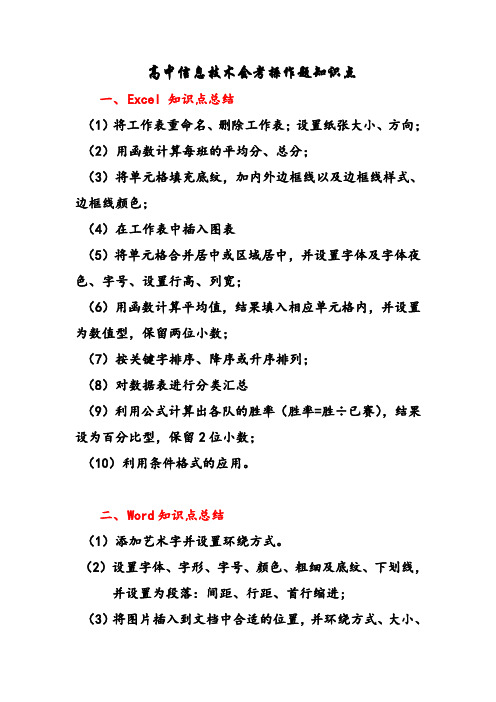
高中信息技术会考操作题知识点一、Excel 知识点总结(1)将工作表重命名、删除工作表;设置纸张大小、方向;(2)用函数计算每班的平均分、总分;(3)将单元格填充底纹,加内外边框线以及边框线样式、边框线颜色;(4)在工作表中插入图表(5)将单元格合并居中或区域居中,并设置字体及字体夜色、字号、设置行高、列宽;(6)用函数计算平均值,结果填入相应单元格内,并设置为数值型,保留两位小数;(7)按关键字排序、降序或升序排列;(8)对数据表进行分类汇总(9)利用公式计算出各队的胜率(胜率=胜÷已赛),结果设为百分比型,保留2位小数;(10)利用条件格式的应用。
二、Word知识点总结(1)添加艺术字并设置环绕方式。
(2)设置字体、字形、字号、颜色、粗细及底纹、下划线,并设置为段落:间距、行距、首行缩进;(3)将图片插入到文档中合适的位置,并环绕方式、大小、方向(4)设置纸张大小,方向、页边距(5)插入页脚。
例如:设置页脚样式为“第 X 页共 Y 页”并居中;(6)将文档分栏,栏宽;(7)设置文档背景。
如设置文档的背景为“填充效果--纹理”中第3行第1列的“蓝色面巾纸”;将文档背景颜色改为青绿色;(8)将文字添加着重号;(9)文字替换。
例如:将正文中的“瀑部”替换成“瀑布”;(10)添加项目符号三、Frontpage知识点总结(1)设置网页属性:标题、背景及背景图片、当前超链接的颜色,超链接的颜色,已访问的超链接颜色;(2)在网页中指定位置插入图片、设置图片大小、对齐方式及环绕方式、并删除提示文字;(3)在网页中指定位置插入flash动画、并删除提示文字,并设定动画大小插入艺术字(4)设置超链接。
(5)设置滚动字幕;(6)设置网页的背景音乐;(7)设置表格的边框粗细,边框颜色,对齐方式(8)设置字体、字形、字号、大小、颜色、对齐方式,间距、行距、首行缩进等;。
高一信息会考操作题知识点
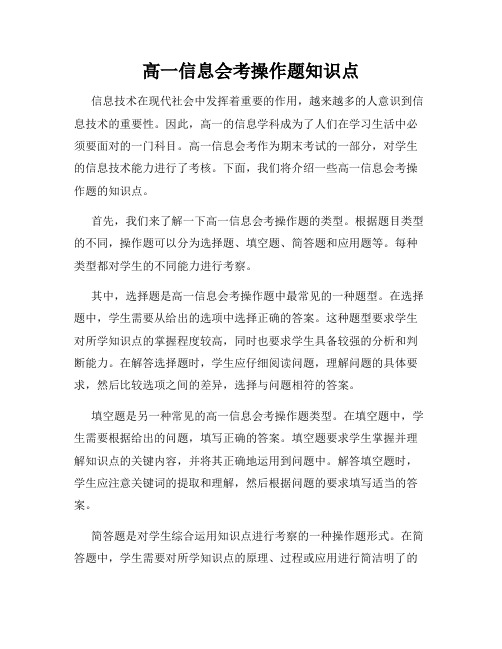
高一信息会考操作题知识点信息技术在现代社会中发挥着重要的作用,越来越多的人意识到信息技术的重要性。
因此,高一的信息学科成为了人们在学习生活中必须要面对的一门科目。
高一信息会考作为期末考试的一部分,对学生的信息技术能力进行了考核。
下面,我们将介绍一些高一信息会考操作题的知识点。
首先,我们来了解一下高一信息会考操作题的类型。
根据题目类型的不同,操作题可以分为选择题、填空题、简答题和应用题等。
每种类型都对学生的不同能力进行考察。
其中,选择题是高一信息会考操作题中最常见的一种题型。
在选择题中,学生需要从给出的选项中选择正确的答案。
这种题型要求学生对所学知识点的掌握程度较高,同时也要求学生具备较强的分析和判断能力。
在解答选择题时,学生应仔细阅读问题,理解问题的具体要求,然后比较选项之间的差异,选择与问题相符的答案。
填空题是另一种常见的高一信息会考操作题类型。
在填空题中,学生需要根据给出的问题,填写正确的答案。
填空题要求学生掌握并理解知识点的关键内容,并将其正确地运用到问题中。
解答填空题时,学生应注意关键词的提取和理解,然后根据问题的要求填写适当的答案。
简答题是对学生综合运用知识点进行考察的一种操作题形式。
在简答题中,学生需要对所学知识点的原理、过程或应用进行简洁明了的描述。
解答简答题时,学生应注意结构的完整性和语言表达的准确性,清晰地阐述问题的要求,避免模糊和不明确的表达。
应用题是高一信息会考操作题中相对较难的一种题型。
在应用题中,学生需要将所学知识点灵活地运用到实际问题中,并提出解决问题的方法和步骤。
应用题要求学生具备较高的综合能力和实际应用能力。
解答应用题时,学生应明确问题的要求,有条理地列出解决问题的步骤,合理运用所学知识,寻找解决问题的最佳策略。
除了了解高一信息会考操作题的类型外,掌握一些基本的解题技巧也是非常重要的。
首先,学生应充分理解题意,分析问题,然后确定解题思路和方法。
其次,学生应注意审题,细致观察题目中的关键信息,并根据这些信息有针对性地解答问题。
高二会考-计算机-操作题
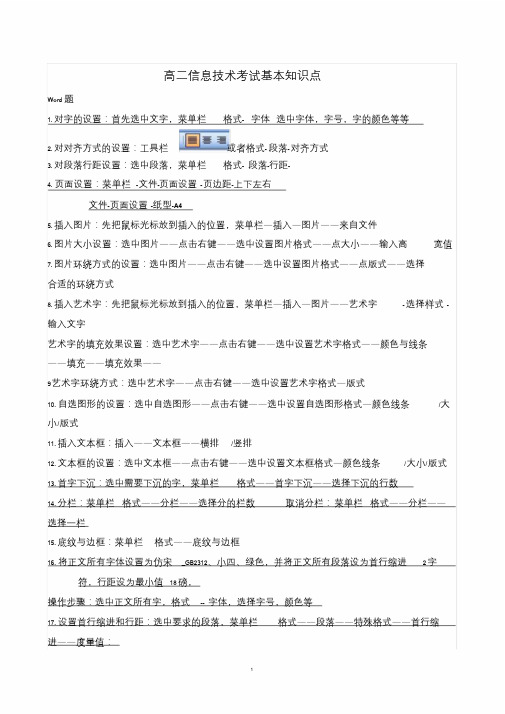
高二信息技术考试基本知识点Word 题1. 对字的设置:首先选中文字,菜单栏格式- 字体选中字体,字号,字的颜色等等2. 对对齐方式的设置:工具栏或者格式- 段落- 对齐方式3. 对段落行距设置:选中段落,菜单栏格式- 段落-行距-4. 页面设置:菜单栏-文件-页面设置-页边距-上下左右文件-页面设置-纸型-A45. 插入图片:先把鼠标光标放到插入的位置,菜单栏—插入—图片——来自文件6. 图片大小设置:选中图片——点击右键——选中设置图片格式——点大小——输入高宽值7. 图片环绕方式的设置:选中图片——点击右键——选中设置图片格式——点版式——选择合适的环绕方式8. 插入艺术字:先把鼠标光标放到插入的位置,菜单栏—插入—图片——艺术字- 选择样式- 输入文字艺术字的填充效果设置:选中艺术字——点击右键——选中设置艺术字格式——颜色与线条——填充——填充效果——9艺术字环绕方式:选中艺术字——点击右键——选中设置艺术字格式—版式10. 自选图形的设置:选中自选图形——点击右键——选中设置自选图形格式—颜色线条/大小/版式11. 插入文本框:插入——文本框——横排/竖排12. 文本框的设置:选中文本框——点击右键——选中设置文本框格式—颜色线条/大小/版式13. 首字下沉:选中需要下沉的字,菜单栏格式——首字下沉——选择下沉的行数14. 分栏:菜单栏格式——分栏——选择分的栏数取消分栏:菜单栏格式——分栏——选择一栏15. 底纹与边框:菜单栏格式——底纹与边框16. 将正文所有字体设置为仿宋_GB2312、小四、绿色,并将正文所有段落设为首行缩进2字符,行距设为最小值18磅,操作步骤:选中正文所有字,格式-- 字体,选择字号,颜色等17. 设置首行缩进和行距:选中要求的段落,菜单栏格式——段落——特殊格式——首行缩进——度量值:选中要求的段落,菜单栏格式——段落——行距——最小值——18磅18.将艺术字“小奇石大雅趣”的填充颜色设为金色:操作步骤:选中艺术字“小奇石大雅趣”,点击右键——设置艺术字格式——颜色与线条—填充——金色19. 在文档的末尾插入图片“考生文件夹\ITSDATA\qisi.jpg ”,并将图片的环绕方式设为紧密型操作步骤:把鼠标光标放到文章末尾—插入—图片—来自文件—选中“考生文件夹\ITSDATA\qisi.jpg ”选中图片——点击右键——设置图片格式——版式——紧密型对于图片、自选图形、艺术字的设置(包括填充颜色,线条颜色,大小,缩放比例、版式):操作步骤:选中图片/ 自选图形/ 艺术字——点击右键——设置图片自选图形/ 艺术字格式—对话框中设置20.页眉页脚:视图--页眉/页脚-输入相应内容即可21.将“城市之光.jpg”填充到自选图形中:选中自选图形——点击右键——设置自选图形格式——填充——下拉箭头——填充效果——图片——选择图片——找到城市之光.jpg的图片——依次确定即可Excel 题1. 删除Sheet1和Sheet2工作表:工作表左下方-分别在Sheet1和Sheet2上--右键-删除2. 求和:插入——函数——sum 求平均值:插入——函数——average求最大值:插入——函数——max3. 合并单元格并居中:选中单元格--4. 单元格添加线条边框:选中单元格区域(如:A1:F4)—格式—单元格—边框—内边框—外边框5. 设置小数点位数、货币样式、百分百、日期型、字体、对齐方式、边框、图案颜色等:操作步骤:选中单元格区域- 右键- 设置单元格格式- 弹出对话框-6. 例题:(1)将单元格区域A1:E1合并居中,在合并后的单元格中输入标题“嘉祥公司捐献物资统计表”,并设为楷体,大小16,加粗选中单元格区域A1:E1——点击工具栏合并居中图标——双击单元格——输入字——工具栏里选楷体——16号——加粗(2)用公式计算各部门的合计捐献额并填入相应单元格中,合计捐献=捐款+折合人民币:选中E3单元格——输入=b3+d3——敲击回车键——拖拉鼠标(3)利用函数计算出每样捐献的总计以及每个部门中的最大捐献额,填入相应单元格中,选中b8单元格——插入——函数——sum选中e8单元格——插入——函数——max(4)以“部门”和“合计捐献”两列中的数据为数据源,创建一个饼图图表,要求在右边显示图例,系列产生在列,图表标题为“部分捐献百分比图”,并将图表插入到表sheet1 中按住键盘上的Ctrl 键的同时,选中“部门”和“合计捐献”两列中的数据——插入——图表——饼图——系列产生在列——图表标题输入——图例(右边)——确定即可(3)以表Sheet1中的单元格区域A2:C28为数据区域,创建一张簇状柱形图表,图表标题为“2009年全国各省生产总值”,系列产生在列,在底部显示图例,最后将图表插入到表Sheet1中;操作步骤:选中区域A2:C28,插入——图表——柱形图——系列——标题——图例(底部)——插入到表Sheet1——完成(4)将每年出生人口大于1600万人以上的数据用红色粗体表示;选中每年出生人口的数据——格式——条件格式——介于(大于)后面填入1600——点击下面的格式——设置红色粗体Powerpoint 题1. 幻灯片添加背景:在要添加背景的幻灯片上-右键-背景-点击下拉箭头-填充效果-图片-选择图片(根据图片位置找到图片)-确定-应有或全部应有。
高一信息技术知识点操作题
高一信息技术知识点操作题在高一信息技术的学习过程中,掌握和应用各种知识点操作是非常重要的。
本文将针对高一信息技术的知识点,提供一些操作题来帮助学生巩固所学内容。
一、电脑基础知识1. 高清桌面壁纸设置现在的电脑系统一般都支持高清桌面壁纸设置。
请你尝试将一张高清图片设置成电脑的桌面壁纸。
2. 常用快捷键应用快捷键的使用可以极大地提高操作效率。
现在,请你打开一个文字文档,并使用快捷键进行复制、粘贴、剪切等操作。
二、文字处理软件1. 创建表格在Word文档中,创建一个包含四列五行的表格,并将第一行设置为表头。
2. 添加页眉和页脚打开一个新的Word文档,添加一个页眉显示文档的标题,添加一个页脚显示当前页码。
三、电子表格软件1. 格式化数据在Excel中,输入一组数据,例如学生的成绩,然后根据成绩的高低,对数据进行升序排序。
2. 统计数据在Excel中,使用SUM函数计算一组数字的总和,并使用AVERAGE函数计算这组数字的平均值。
四、网络与互联网1. 发送电子邮件打开一个邮件客户端,使用你的邮箱账号,给你的朋友发送一封邮件。
2. 网上资源搜索使用一个搜索引擎,搜索你感兴趣的话题,并浏览其中一篇相关的文章。
五、图像处理软件1. 图片剪裁使用图像处理软件,将一张图片进行剪裁,只保留你所需要的那部分。
2. 图片滤镜应用尝试使用图像处理软件中的不同滤镜效果,将一张照片的色调进行调整。
六、程序设计入门1. Python程序编写使用Python编写一个简单的程序,要求用户输入一个数字,然后将其平方并输出结果。
2. 网页设计使用HTML和CSS创建一个简单的网页,包含标题、段落、图片和链接等基本元素。
以上是一些基本的操作题,通过完成这些操作题,可以帮助学生巩固和应用所学的高一信息技术知识点。
当然,实际操作中可能会遇到各种问题,可以通过查找相关的教学资源和向老师请教来解决。
信息技术是一个不断变化和发展的领域,不仅要掌握基础知识,还要持续学习和深入思考,才能在这个数字化时代中掌握更多的机遇和挑战。
高考信息技术必背知识点归纳总结
高考信息技术必背知识点归纳总结信息技术作为高考中的一门重要科目,对于学生的学习和发展具有重要意义。
为了帮助同学们更好地备考信息技术,本文将对高考信息技术的必备知识点进行归纳总结。
以下是详细内容:一、计算机的基本操作与管理1. 计算机的基本组成部分:包括主机、输入设备、输出设备和辅助存储设备等。
2. 操作系统的功能与特点:理解操作系统的基本功能,如文件管理、进程管理和内存管理等。
3. 常见的操作系统:掌握常见的操作系统,如Windows、macOS和Linux等。
二、计算机网络与通讯技术1. 网络拓扑结构:了解常见的网络拓扑结构,如星型网络、总线型网络和环形网络等。
2. 网络协议与通信原理:掌握TCP/IP协议、HTTP协议和UDP协议等,并理解计算机网络的通信原理。
3. 网络安全与防护:了解网络安全的基本概念,如防火墙、入侵检测系统和数据加密等。
三、数据库与SQL语言1. 数据库的基本概念:理解数据库的定义、特点和常见的数据库管理系统。
2. SQL语言的基本操作:包括数据定义语言(DDL)、数据操纵语言(DML)和数据查询语言(DQL)等。
四、程序设计与开发1. 程序设计基本原理:了解程序设计的概念和基本原理,包括流程控制、变量和数据类型等。
2. 常见的程序设计语言:掌握高级语言的基本语法,如C、Java和Python等。
3. 程序开发方法与工具:了解程序开发的基本方法和常用的开发工具,如集成开发环境(IDE)和调试工具等。
五、信息安全与法律伦理1. 信息安全的概念与分类:了解信息安全的基本概念和常见的安全威胁。
2. 信息安全管理与技术:掌握信息安全管理的基本原则和常用的安全技术,如访问控制和加密技术等。
3. 信息系统的法律伦理:了解信息系统使用过程中的法律规定和道德伦理要求。
六、信息处理与应用1. 文件与数据格式转换:掌握常见文件格式,如文本文件、图像文件和音频文件等,以及转换方法。
2. 数据库查询与报表生成:了解数据库查询语言和报表生成工具的基本使用方法。
河南高中学业水平考试信息技术操作题
河南高中学业水平考试信息技术操作题引言概述:河南高中学业水平考试是我省高中阶段教育的重要组成部分,其中信息技术操作题是考试中的一项重要内容。
本文将从六个大点出发,详细阐述河南高中学业水平考试信息技术操作题的相关内容。
正文内容:1. 操作系统知识1.1 操作系统的基本概念1.2 操作系统的功能和特点1.3 操作系统的分类和常见类型1.4 操作系统的常见命令和操作方法1.5 操作系统的常见故障及解决方法2. 数据库管理系统2.1 数据库的基本概念和组成2.2 数据库管理系统的功能和特点2.3 数据库的设计和规范化2.4 数据库的查询和操作语言2.5 数据库的备份与恢复3. 网络与通信技术3.1 计算机网络的基本概念和分类3.2 网络的拓扑结构和传输介质3.3 网络协议的概念和常见协议3.4 网络的安全与管理3.5 网络故障的排除和解决方法4. 网页设计与制作4.1 HTML语言的基本结构和常用标签4.2 CSS样式的应用和网页布局4.3 JavaScript的基本语法和应用4.4 网页的优化和调试技巧4.5 响应式网页设计和移动端适配5. 程序设计与开发5.1 程序设计的基本概念和流程5.2 编程语言的选择和特点5.3 程序的逻辑结构和算法设计5.4 编程的基本语法和常用函数5.5 程序的调试和错误处理6. 多媒体技术与应用6.1 图像处理的基本概念和方法6.2 音频处理的基本概念和方法6.3 视频处理的基本概念和方法6.4 多媒体应用的开发和调试6.5 多媒体数据的压缩和传输总结:通过本文的阐述,我们了解到河南高中学业水平考试信息技术操作题的内容涵盖了操作系统知识、数据库管理系统、网络与通信技术、网页设计与制作、程序设计与开发以及多媒体技术与应用等六个大点。
对于考生来说,掌握这些知识点并熟练运用,将有助于在考试中取得更好的成绩。
因此,我们应该加强对这些知识点的学习和理解,提升自己在信息技术操作题上的能力。
(完整版)高中信息技术学业水平考试Word、Excel操作题考点总结
Word操作题考点总结常用工具栏、格式工具栏的调出:视图菜单——工具栏——常用、格式1、设置字体、添加底纹字体的设置:选中文字-—格式——字体字符间距、文字效果的设置:选中文字——格式——字体——字符间距、文字效果底纹的设置:选中文字——格式——边框和底纹2、设置段落、行距选中段落—-格式——段落——行距、首行缩进(找特殊格式)、段前段后、左缩进右缩进3、页面设置文件-—页面设置页边距(上下左右)、纸型4、图片插入图片:先把光标放到插入的位置,插入——图片——来自文件图片大小设置:选中图片-—格式—-图片——大小——输入高、宽值(根据情况取消或勾选“锁定纵横比”)图片环绕方式的设置:选中图片——格式——图片——版式—-选择合适的环绕方式(若找不到需要的环绕方式,点击高级)5、艺术字插入艺术字:先把鼠标光标放到插入的位置,插入——图片——艺术字艺术字环绕方式的设置:选中艺术字(鼠标呈四向箭头单击)-—格式——艺术字—-格式、版式更改艺术字的样式、字体:选中艺术字——艺术字工具栏(若没有,选择视图菜单—-工具栏——艺术字)6、自选图形插入自选图形:插入-—图片——自选图形——出现自选图形对话框选中合适的图形,然后拖拉鼠标绘制图形自选图形的设置:选中自选图形—-格式——自选图形——设置自选图形格式——颜色线条、大小、版式7、文本框插入文本框:插入—-文本框—-横排、竖排文本框的设置:文本框上单击-—格式—-文本框——设置文本框格式——颜色线条、大小、版式8、项目编号选中需要添加项目符号的段落——格式——项目符号和编号——编号9、特殊符号插入—-特殊符号-—特殊符号10、分栏分栏:格式—-分栏——选择分的栏数取消分栏:格式——分栏——选择一栏11、页眉和页脚、页码视图-—页眉和页脚插入—-页码12、新建Word文件找到要求的文件夹-—空白处右击——新建——Microsoft Word文档-—输入文件名13、制作表格表格——插入——表格合并单元格:拖动鼠标选中需要合并的单元格-—右击-—合并单元格文字居中对齐:拖动鼠标选中整个表格——右击—-单元格对齐方式-—中部居中插入一行:单击需要插入的位置--表格——插入——行在上方(下方)14、保存、另存文件文件——保存文件-—另存为Excel操作题考点总结2、设置字体、合并居中选中单元格——格式—-单元格——字体选中单元格——单击格式工具栏右对齐的右边“合并及居中”按钮2、填充底纹颜色选中单元格-—格式工具栏3、插入一行:选中单元格—-插入-—行(默认在选中单元格的上方插入一行)4、自动填充编号输入1002,选中1001和1002两个单元格,拖动右下角实心十字形5、设置行高、列宽选中行(或列)——格式—-行(列)——行高(列宽)6、设置内外框线选中单元格区域 -—格式——单元格——边框(先选后点)7、设置数据类型(数值型、货币型、百分比)选中数据——格式——单元格—-数字8、重命名工作表Sheet1、复制Sheet1中数据到Sheet2相同位置下方Sheet1上右击——重命名选中数据——右击“复制”—-切换到Sheet2--右击“粘贴"9、条件格式选中数据——格式 -—条件格式10、页面设置文件菜单-—页面设置11、用公式计算单击需要存放数据的单元格—-输入“=”号—-根据公式计算—-自动填充12、用函数计算单击需要存放数据的单元格-—插入-—函数—-选择函数(Sum求和,Average求平均,Max求最大值,Min 求最小值)-—默认数据区域(不对的改)——自动填充13、排序选中数据区域——数据——排序——选择关键字—-升(降)序14、筛选单击关键字——数据—-筛选——自动筛选——自定义15、创建图表(数据点折现图、簇状柱形图、饼图)选中数据区域—- 插入—-图表信息技术基础1、信息的定义:①信息是事物的运动状态及其状态变化的方式.②物质存在的一种方式、形态或运动状态,也是事物的一种普遍属性,一般指数据、消息中所包含的意义.③通俗的定义:信息是用语言、文字、数字、符号、图像、声音、情景、表情、状态等方式传递的内容。
- 1、下载文档前请自行甄别文档内容的完整性,平台不提供额外的编辑、内容补充、找答案等附加服务。
- 2、"仅部分预览"的文档,不可在线预览部分如存在完整性等问题,可反馈申请退款(可完整预览的文档不适用该条件!)。
- 3、如文档侵犯您的权益,请联系客服反馈,我们会尽快为您处理(人工客服工作时间:9:00-18:30)。
Access数据库部份-----------------------------------------------------------------------------------------------------------------表结构修改:选中相应表,点击【设计(D)】→按题目要求操作后【保存】表中记录操作:1、选中相应表,点击【打开(O)】记录修改:在对应单元格修改即可。
记录添加:在表的最后一行各对应单元格输入题目要求数据。
记录删除:选中对应行【鼠标右键】→【删除记录(R)】→【是】2、按题目要求操作后【保存】两表间关系:1、菜单栏→【工具(T)】→【关系(R)】2、在弹出的关系编辑框中单击鼠标【右键】→【显示表(T)】→添加要建立关系的两个表3、建立关系连线,在一个表中的关系字段ID拖放到另一表中相同的ID字段上。
4、在弹出的编辑关系对话框中按题要求设置相应项,最后【创建(C)】两表联合查询:1、【查询】→【在设计视图中创建查询】→“添加”要查询的两个表(若第1步做错了,请关闭子窗口,当提示保存,选择否,然后重来)2、设置最终查询结果表中要显示出的字段(注意顺序)注:若题目要求条件,可以在条件行对应单元格中设置。
如:>60 等;外部数据导入数据库:1、菜单栏:【文件(F)】→【获取外部数据(G)】→【导入(I)】2、选择数据源所在文件夹,【设置文件类型】→“选择对应文件”(Microsoft Excel 工作表.xls)→【导入(M)】备注:0、如果发现做错了,请修改或删除所导入的表,然后重做。
在向导对话框中:1、“请选择数据库保存位置”,如果题目要求导入到数据库现在表,那么选择“现有的表中”再选择数据库中具体表。
如果题目没要求或导入成为一个新表,那么选择“新表中”。
2、“主键”:题目要求具体使用某个字段作为主键,请选择“我自己选择主键”,然后在相应右侧列表框中选择相应字段即可。
3、如果题目要求导入的数据要作为数据库中的一个新表,那么在“导入到表”框中输入新表名即可。
自动报表创建:【报表】→【使用向导创建报表】→【表/查询】选择相应表→【>>】→【下一步】...→[输入标题]自动窗体创建:【窗体】→【使用向导创建窗体】→【表/查询】选择相应表→【>>】→【下一步】...→[输入标题]Excel电子表格部份------------------------------------------------------------------------------------------------------------------ 边框设置:1、选对题目要求设置的单元格→单击鼠标【右键】→【设置单元格格式】→【边框】2、如果题目要求设置线条样式,请先设置线条样式和颜色后再进行应用。
单元格数据类型设置:1、选择单元格、单元格区域、行、或列2、在选中单元格中单击鼠标【右键】→【设置单元格格式】→【数字】选中卡中一定能找得到公式输入要求:1、必须以= 号开头2、输入相应公式例如计算奖金公式:=(H3-60)*2函数使用:(求和:SUM、最大值MAX、最小值MIN、平均值A VERAGE)1、选对存放计算结果的单元格2、菜单栏【插入】→【函数】在常用函数中找到并选择相应函数,【确定】(注:若常用函数中找不到,请在点击类别中的【全部】,再找)3、选择你要计算的数据所在的单元格区域或直接输入区域坐标值选对后【确定】4、后面相同计算只需对己计算单元格进行拖动即可说明:拖动,移动鼠标到计算好结果单元格右下脚,当鼠标指针由空心十字形变为实心小十字形时,按住鼠标左键不放,移动。
行高和列宽设置:1、选中题目要求行或列(方法:单击对应列标号或行标号)2、方法1:在选中行或列中单击鼠标【右键】→【列宽】或【行高】方法2:菜单栏【格式】→→【行】→【行高】或【列】→【列宽】合并单元格和对齐方式:1、合并单元格:选对要题目要求合并的单元格→单击鼠标【右键】→【设置单元格格式】→【对齐】选项卡中2、单元格内容对齐:选对要题目要求设置的单元格→单击鼠标【右键】→【设置单元格格式】→【对齐】选项卡中提示:如果工具栏中有相应设置按钮那直接利用工具栏更快。
另存为:1、菜单栏中的【文件】→【另存为】输入文件名,选择文件类型。
注意:一定要选对存放位置,文件名和保存类型题目没要求,请不要画蛇添足。
排序:1、选中要排序的数据区(列标题一定要选中),而且是以【行】为单位,【不能只选某列进行排序】。
2、菜单栏【数据】菜单下的【排序】说明:排序一定要按题目给的关键字顺序设置升序是递增的(即:由小到大),降序是递减的(即:由大到小)。
条件格式:1、选对数据区域(选错后面步骤都白做结果是0分)2、菜单栏中的【格式】→【条件格式】3、选择操作符号,输入值,点击【格式】按钮设置当条件为真时的样子4、若题目要求不止一个格式,请点击【添加(A)>>】按钮,再进行相应设置注:若多设置了条件格式,请点【删除】按钮建立图表:1、按题要求选中数据源(多个不连续区域请按住Ctrl键不放进行选择2、菜单栏【插入】→【图表】3、在【标准类型】选项卡中的【图表类型】选择父类型,再在【子图表类型】选相应子图表类型,然后【下一步】4、【系列产生在】,行或列(按题目要求设)5、【数据区域】,若之前数据选择出错,可在这儿再次选择数据【下一步】6、【标题】选项卡可以设置标题,X轴标题,Y轴标题等7、【图例选项卡】可以设置图例位置注:【做错解决方案】方法1:可以图表上的空白地方单击鼠标【右键】在弹出快捷菜单中一个点出来一直找到可以修改地方为止。
方法2:删除图表重新做显示比例:1、单击空白单元格2、【视图】→【显示比例】,选择或输入相应比例即可字体和下划线设置:1、选对要题目要求设置的单元格→单击鼠标【右键】→【设置单元格格式】→【字体】选项卡中说明:列标题是对应列数据的名称提示:如果工具栏中有相应设置按钮那直接利用工具栏更快。
2013信息技术学业水平考试操作题必备知识Word文档部份------------------------------------------------------------------------------------------------------------------另存为:1、菜单栏中的【文件】→【另存为】输入文件名,选择文件类型。
注意:一定要选对存放位置,文件名和保存类型题目没要求,请不要画蛇添足首行缩进和行距:1、选对将要设置的文字2、选中文字上单击鼠标右键3、在弹出快捷菜单中选择【段落】菜单项,再在【缩进和间距】选项卡中进行相应设置3.1、首行缩进和悬挂缩进在【特殊格式】下拉列表中设置3.2、行与行间距离叫行距,可以在【行距】下拉列表中设置说明:如果单位与题目不一样,请手动修改单位。
首字下沉:1、选中对应文字,然后菜单栏【格式】→【首字下沉】再按题设置即可边框:0、边框分为页面边框和一般边框,页面边框作用对象是整页纸,而一般边框作用对象是你选中的对象1、正确选中对象(题目要求的文字或图片)2、菜单栏中的【格式】菜单下的【边框和底纹】,【边框】选项卡是设置一般边框的。
3、底纹选项卡是设置对象底纹颜色,点一个小颜色块,它的旁边都会显示出对应颜色名。
图片插入和设置:A、图片插入:1、将光标定位到题目要求插入图片位置2、如何插入:【菜单栏】→【插入】→【图片】→【来自文件】在给定路径中找到相应图片并选中,点【插入】按钮即可。
B、图片设置:1、将鼠标移动到图片上,此时单击鼠标【右键】→选择【设置图片格式】2、在弹出对话框中点击每个选项卡去找,一般来说都在【版式】设置说明:设置好后请不要任意拖动图片的位置,少手痒。
按要求做就是了,别管效果。
文本框:1、定位光标到题目要求位置2、菜单栏中【插入】→【文本框】选择横排或竖排,按住鼠标左键不放进行拖动绘制。
3、文字输入:在文本框内单击鼠标左键4、设置文本框格式:移动光标到文本框边框上,单击鼠标【右键】→【设置文本框格式】,在对应选项卡中找文章分栏:1、选对题目要求分栏内容2、菜单栏中的【格式】菜单→【分栏】显示比例设置:1、菜单栏中【视图】→【显示比例】(若没有现成的比例可选,请在显示比例框中手动输入)项目符号和编号:1、选中题目要求文字(不要多选、少选)2、菜单栏中【格式】→【项目符号和编号】,单击每个选项卡去找题目要求的样式。
页边距和纸张设置:0、设置前请不要选中任何文字或图片等对象(单击文章任何空白地方即可)1、菜单栏中【文件】→【页面设置】2、页边距设置:【页边距】选项卡中设置,若单位与题不一致,请手动修改边框的单位3、纸张类型设置:【纸张】选项卡中可以设置纸张大小,宽度,高度等。
页码(文章中插入页码):0、不要选中任何对象1、菜单栏中【插入】菜单下【页码】页眉页脚(纸张的眉头和脚了):1、在【菜单栏】中的【视图】菜单下的【页眉和页脚】2、设置完成后要关闭【浮动工具栏】或对正文进行鼠标左键双击,这样才能编辑正文页面边框:0、边框分为页面边框和一般边框,页面边框作用对象是整页纸,而一般边框作用对象是你选中的对象1、【不要】选中任何对象2、菜单栏中的【格式】菜单下的【边框和底纹】,【页面边框】,没要求设置内容请不要设置3、底纹选项卡是设置对象底纹颜色,点一个小颜色块,它的旁边都会显示出对应颜色名。
艺术字:题型一:将现有文字添加艺术字效果1、步骤:选对文字→菜单栏中【插入】→【图片】→【艺术字】选择样式再进行设置题型二:向文章指定位置插入艺术字1、步骤:定位光标到指定位置→【插入】→【图片】→【艺术字】选择样式再进行设置字符间距(也就是字与字之间的空白空间):1、选对将要设置的文字2、选中文字上单击鼠标右键3、在弹出快捷菜单中选择【字体】菜单项4、再在【字符间距】选项卡中进行相应设置(不是字体选项卡)字体设置:1、选对将要设置的文字2、选中文字上单击鼠标右键3、在弹出快捷菜单中选择【字体】菜单项,再在【字体】选项卡中进行相应设置4、对齐快捷键:居中对齐Ctrl+E,左对齐Ctrl+L,右对齐Ctrl+RFrontPage网页制作部分------------------------------------------------------------------------------------------------------------------插入表格:【表格】菜单→【插入】→【表格】插入水平线:定位光标到相应位置→【插入】菜单→【水平线】插入文本文字:1、找到相应文件名的文件并双击打开它2、全部选中打开文件的内容3、在选中内容上点→【鼠标右键】→【复制】→定位光标到要插入位置→【粘贴】超链接颜色设置:【文件】菜单→【属性】→【背景】选项卡动画插入:【插入】菜单→【图片】→【Flash影片】按钮另存网页文件:【文件】菜单→【另存为】→【输入正确文件名、选择题目要求文件类型】设置表格格式:【选中表格】→在选中表格上点【鼠标右键】→【表格属性】添加背景音乐:【文件】菜单→【属性】→【常规选项卡】→【背景音乐】添加超链接:【选中对象(文字或图片)】→【插入】菜单→【超链接】或者选中对象点击鼠标右键--超键接说明:如果链接目标是地址,则直接在URL输入框中输入地址即可;如果是文件,则应在对话框中进行相应操作找到目标文件。
